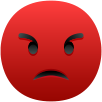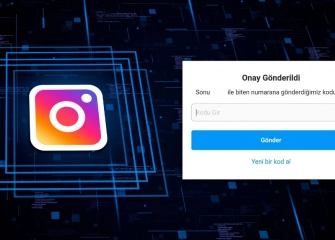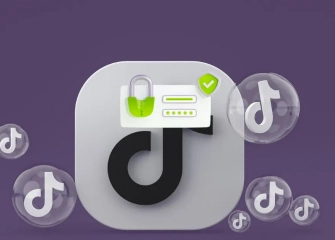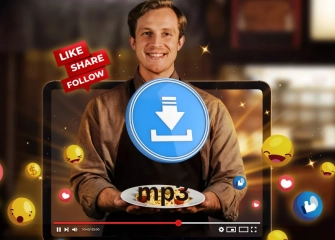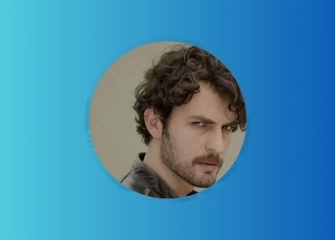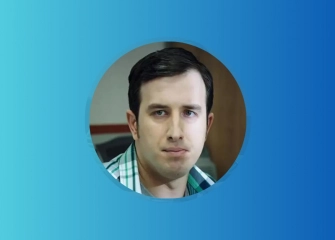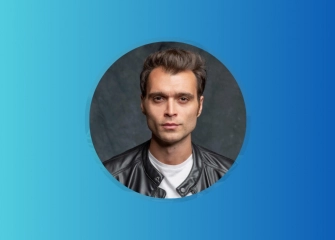Bilgisayardan İnstagram'da Mesaj Gönderme
Instagram Bilgisayardan Mesaj Gönderme
Instagram uygulaması her geçen gün popülerliğini artıran uygulamalardan biri olma özelliğini hala elinde tutuyor. Yeni uygulamalar hayatımıza girse de yeni uygulamalarda yapmış olduğumuz detayları bile Instagram içerisinde paylaşmadan yapamıyoruz. Hayatımıza bu kadar sirayet etmiş olan bir uygulama olası telefon kazalarında bilgisayardan kullanmaya devam etmemiz gerektiği hissini yaratıyor. Özellikle uygulama içerisinde kontrol etmemiz gereken bir instagram mesaj kutumuz olduğu düşünüldüğünde bu hissiyat bir de işlevsellik kazanıyor.
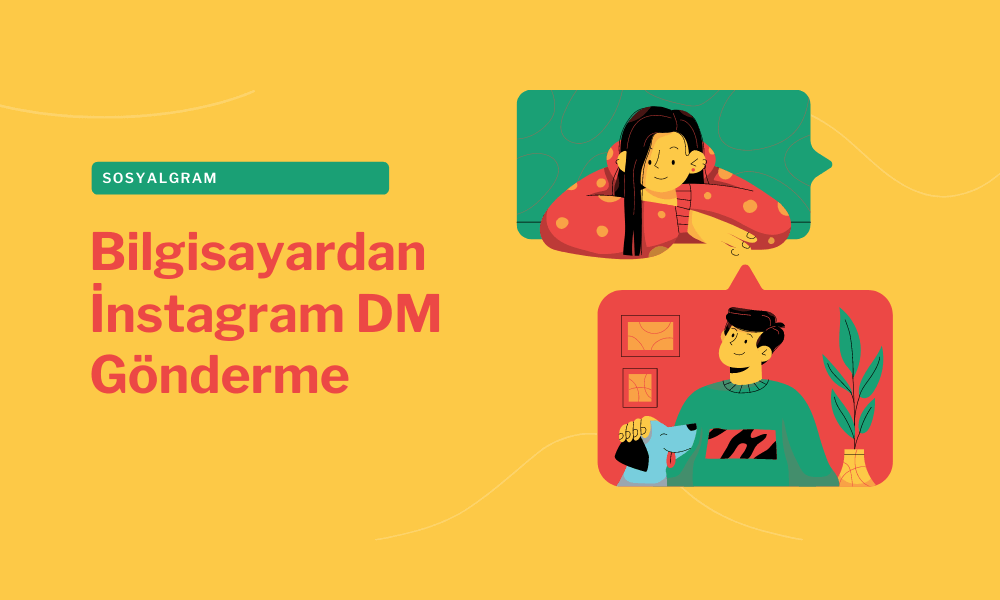
Öte yandan gün içinde çalışırken bilgisayarları kullanıyor olmak ve telefonlardan uzak kalmak Instagram’ın bilgisayardan da kullanılabiliyor oluşuyla işlerimizi kolaylaştırıyor. İnstagram mesaj atma özelliği de diğer birçok fonksiyonu gibi bilgisayarda kullanılabilen bir özelliğidir. Bu sayede telefonunuz olmasa da Instagram sitesine hesabınızla giriş yaptığınız takdirde birçok işinizi rahatlıkla halledebilirsiniz.
Bilgisayar Üzerinden Instagram DM Kullanılabilir Mi?
Instagram, kullanıcılarına sürekli kendini geliştiren bir uygulama deneyimi yaşatıyor. Bunu yaparken uygulamasıyla birlikte sitesini de sürekli geliştirip güncelliyor. Instagram bilgisayardan mesaj atma işlevini de kullanıcılarının deneyimine sunuyor. Instgram’ın bilgisayar üzerinden mesajlaşma özelliği, DM konforunda olmasa da kullanıcıların hayatını kolaylaştırıyor.
Bu özelliği kullanamıyor veya çeşitli hatalar alıyor olabilirsiniz. Örneğin instagram mesaj gitmiyor hatasıyla karşılaşıyorsanız bilgisayarınızın işletim sistemini kontrol etmeniz ve güncellemeniz gerekir. Ardından sorun hala devam ediyorsa Instagram desteğe konuyla ilgili bir görüş mesajı gönderebilir ve çözüm talep edebilirsiniz. İnstagram mesaj engeli ile karşılaşıyorsanız, bu konu Instagram’ın koyduğu mesajlaşma sınırını aştığınız için belli bir süre mesaj atmanızı kısıtlamasından kaynaklanıyordur.
İnstagram Bilgisayardan Mesaj Gönderme İşlemi Nasıl Yapılır?
Bilgisayar üzerinden instagram mesaj gönderme işlemi uygulama içerisinde kullanılan şekline çok benzer bir şekilde karşınıza çıkar. Pratik birkaç tıkla bilgisayar üzerinden Instagram mesajı göndermeniz mümkündür. Bilgisayar üzerinden Instagram mesajı göndermek için şu adımlar sırasıyla takip edilir:
- Bilgisayar tarayıcısına https://www.instagram.com uzantılı internet sitesi yazılır.
- Hesap bilgileri olan kullanıcı adı ve şifreyle siteye giriş yapılır.
- Açılan ekran ana sayfanızı gösteren penceredir. Ana sayfa penceresi, sağ üst köşede ev simgesiyle gösterilir. Mesajlaşma işlemini gerçekleştirebilmek için mesaj bölümüne geçmeniz gerekir.
- Sağ üstte bulunan ikinci işaret olan “DM” yani mesaj işaretine tıklanır.
- Açılan pencerede var olan mesajlarınızdan birini seçip mesajlaşmaya devam edebilirsiniz. Yeni bir mesaj göndermek isterseniz panelin sol tarafında kalan “yeni mesaj” simgesine tıklamanız gerekir.
- Mesaj göndermek istediğiniz kişinin adı açılan pencereye yazılır ve altta çıkan kişi onay butonuna tıklanarak seçilir.
- Üstte çıkan ileri seçeneğine tıklanarak mesajlaşma işlemi başlatılır.
Instagram, bilgisayar sitesi üzerinden de uygulama içerisinde mesajlara dahil sunduğu pratikliklerin bir kısmını sunar. Mobil uyulama ve site arasındaki mesajlaşmaya dair benzerlikler ile farklılıklar şu şekildedir:
- İnstagram mesaj rengi değiştirme özelliğini sadece mobil uygulama üzerinden sunar.
- İnstagram mesaj gizleme veya kaybolan mesajlar özelliğini sadece mobil uygulama üzerinden sunar.
- İnstagram mesaj alıntılama özelliğini sadece mobil uygulama üzerinden sunar.
- İnstagram mesaj kopyalama özelliğini hem sitesi hem de mobil uygulaması üzerinden sunar. Yani bilgisayardan mesaj gönderirken gönderdiğiniz mesajı kopyalayabilir veya mesaj alanına herhangi bir şey yapıştırabilirsiniz.
- İnstagram mesaj geri alma özelliğini hem sitesi hem de mobil uygulaması üzerinden sunar. Bilgisayardan gönderdiğiniz mesajın yanında bulunan üç noktaya tıklayarak mesaj gönderimini iptal edebilirsiniz.
- İnstagram mesaj silme özelliğini hem sitesi hem de mobil uygulaması üzerinden sunar. Bilgisayardan gönderdiğiniz mesajları “info (i)” seçeneğine tıkladıktan sonra gelen pencerede bulunan “sohbete sil” kısmından silebilirsiniz.
- İnstagram mesaj engelleme özelliğini hem sitesi hem de mobil uygulaması üzerinden sunar. Bilgisayar üzerinden mesajlaşırken mesaj almak istemediğiniz kişiyi “i” seçeneğine tıkladıktan sonra açılan pencereden engelleyebilir veya şikâyet edebilirsiniz.
- Instagram mesajları sessize alma özelliğini hem sitesi hem de mobil uygulaması üzerinden sunar. Bilgisayarda mesajlaşırken “i” seçeneğine basarak mesajları sessize alabilirsiniz.
- İnstagram mesaj arşivleme özelliğine sahip değildir. Ancak instagram mesaj indirme fonksiyonunu hem bilgisayardan hem de mobil uygulamadan kullanıcıların deneyimine sunar. İndirme işlemi için Ayarlar> Güvenlik> Verileri İndir işlemlerini takip ederek hesabınıza dair her şeyi e-postanıza yedekleyebilirsiniz.
- Instgram sembol kullanımı özelliğini hem bilgisayar hem de mobil uygulaması üzerinden sunar. Böylelikle açılan mesaj penceresinde bulunan sol alttaki emoji işaretine tıklayarak mesajlaşma esnasında sembolleri kullanabilirsiniz.
- Instagram mesaj beğenme özelliğini her iki alanda da kullanıcıya sunar. Yazdığınız mesajın yanında bulunan üç noktaya tıklayarak mesajı beğenebilirsiniz. Ya da beğendikten sonra yine aynı işlemle mesajı beğenmekten vazgeçebilirsiniz. Yine çift tıklayarak mesajı beğenme fonksiyonu bilgisayar için de geçerlidir.
- Instagram fotoğraf ve kalp gönderme özelliklerini bilgisayarda da korur. Ancak mobil uygulamada sunduğu görüntülü arama ve ses atma özelliğini bilgisayar üzerinden kullanıcılara sunmaz.
Windows 10 Üzerinden İnstagram Kullanmak
İnstagram mesaj dökümanı ulaşmak için kullanıcılara birbirinden farklı yollar sunar. Mobil uygulama ve bilgisayar kullanımı dışında Windows 10 üzerinden çeşitli eklentilerle yine hesabınıza erişim sağlamanız mümkündür. Windows 10 işletim sistemi Microsoft’un en güncel işletim sistemidir. Bu işletim sistemini tasarlarken Microsoft, sistemine Microsoft Store’u eklemiş ve mobil dünyasıyla rekabet edebilmeyi amaçlamıştır. Microsoft Store tıpkı diğer market uygulamaları gibi uygulamaları indirebileceğiniz bir mağazadır. Microsoft Store kullanarak Windows 10’da Instagram mesajlaşması şu şekilde yapılır:
- Bilgisayarın arama butonu kullanılarak Microsoft Store bulunur.
- Çıkan uygulamalar içerisinden Microsfot Store seçilir.
- Microsoft Store içerisinde arama butonuna “Instagram” yazılır.
- Çıkan Instagram uygulaması seçilir ve indirilir.
- İndirilen uygulama kurulur ve hesap adı ile şifreyle giriş yapılır.
- Bu mobil uygulama gibi kullanıldığı için doğrudan DM yoluyla mesajlaşmaya başlanılır.
Emülatör Üzerinden İnstagram Kullanmak?
Emülatörler Türkçe’ye öyküncü olarak çevrilen ara yüzlerdir. Yani bilgisayarınıza emülatör indirerek Android işletim sistemi kurabilir ve bu işletim sistemi üzerinden Instagram’ı mobil uygulamaymış gibi kullanabilirsiniz. Dolayısıyla instagram mesaj gönderme yöntemlerinden biri de emülatörlerdir. Emülatör kurulan bilgisayarı cep telefonu ekranına çevirir ve mobilde kullanılan tüm uygulamaları kullanabilme imkânı sunar.
Piyasada birbirinden farklı birçok emülatör yazılım bulunur. Bunlardan birini seçerken dikkat edilmesi gereken nokta güvenli indirme sitesi sağlıyor olmasıdır. Aksi halde bu indirmeyle bilgisayarınızı ve verilerinizi tehlikeye atabilirsiniz. Bu nedenle sizin için en kullanışlı olan emülatörü bulmak için biraz araştırma yapmanızda fayda vardır. Emülatör aracılığıyla instagram mesaj gönderme işlemi şu şekilde yapılır:
- Kendinize en uygun olan emülatör yazılımı çeşitli araştırmalar sonucusunda belirlenir. Bu noktada kullanım kolaylığı sunan, bilgisayarınızın hızına uygun olan ve güvenli indirme sitelerinde bulunan emülatörü seçmelisiniz.
- Güvenli bir site aracılığıyla emülatör yazılımı bilgisayara indirilir.
- İndirilen yazılımın kurulumu başlatılır ve tamamlanması beklenir.
- Yazılım kurulduktan sonra çalıştır fonksiyonuyla çalıştırılır ve cep telefonu ara yüzü işler kılınır.
- Genelde Android işletim sistemi sunan emülatörlerin mağazaları da “Google Play Store”dur. Emülatörün mağazasına giriş yapılır.
- Arama butonuna “Instagram” yazılır ve çıkan uygulama indirilir.
- Yükleme tamamlandıktan sonra uygulama açılır ve uygulamaya giriş yapılır.
- Bu adımdan sonrası mobil uygulamayla aynıdır. Mobil telefon ara yüzü sunduğu için Instagram içerisinde “direct message” ile de mesajlaşmak mümkündür.